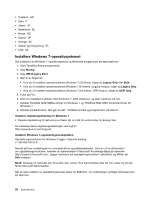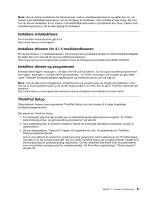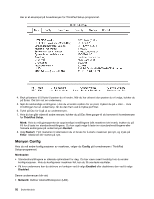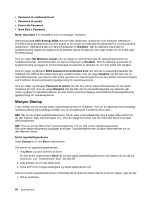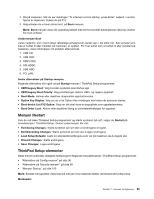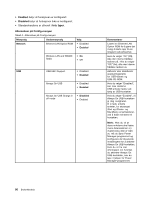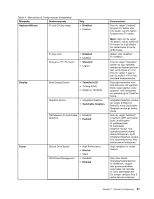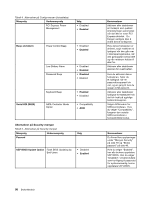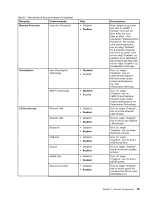Lenovo ThinkPad Edge E425 (Norwegian) User Guide - Page 112
Menyen Startup
 |
View all Lenovo ThinkPad Edge E425 manuals
Add to My Manuals
Save this manual to your list of manuals |
Page 112 highlights
• Password at unattended boot • Password at restart • Power-On Password • Hard Disk x Password Merk: Hard Disk 1 er harddisken som er innebygd i maskinen. Alternativet Lock UEFI Settings BIOS aktiverer eller deaktiverer funksjonen som beskytter alternativer i ThinkPad Setup-programmet mot å bli endret av en bruker som ikke kjenner passordet for systemansvarlig (supervisor). Standardverdien for denne funksjonen er Disabled. Når du definerer passordet for systemansvarlig (supervisor password) og aktiverer denne funksjonen, kan ingen andre enn du endre valg i ThinkPad Setup. Hvis du velger Set Minimum Length, kan du oppgi en minimumslengde for oppstartspassordet og harddiskpassordet. Standardverdien for denne funksjonen er Disabled. Hvis du definerer passordet for systemansvarlig og oppgir en minimumslengde for passord, er det bare du som kan endre den lengden. Hvis du velger og aktiverer BIOS password at unattended boot, blir det vist en passordforespørsel når maskinen blir slått på (fra dvalemodus eller avslått modus). Hvis du velger Enabled, blir det ikke vist en passordforespørsel, og maskinen går videre og laster inn operativsystemet. Du kan hindre uautorisert tilgang ved å definere brukerautentisering (godkjenning) for operativsystemet. Hvis du velger og aktiverer Password at restart, blir det ikke vist en passordforespørsel når du starter maskinen på nytt. Hvis du velger Disabled, blir det ikke vist en passordforespørsel og maskinen går videre og laster inn operativsystemet. Du kan hindre uautorisert tilgang ved å definere brukerautentisering (godkjenning) for operativsystemet. Menyen Startup I noen tilfeller må du kanskje endre oppstartssekvensen for maskinen. Hvis du for eksempel har forskjellige operativsystemer på forskjellige enheter, kan du få systemet til å starte fra ett av dem. NB!: Når du har endret oppstartssekvensen, må du være svært påpasselig med å oppgi riktig enhet hvis du skal kopiere, lagre eller formatere noe. Hvis du oppgir feil enhet, kan du miste eller skrive over data eller programmer. NB!: Hvis du bruker BitLocker®-stasjonskryptering, må du ikke endre oppstartssekvensen. BitLocker-stasjonskryptering oppdager endringen i oppstartssekvensen og låser datamaskinen slik at den ikke kan starte. Endre oppstartingssekvens Velge Startup for å vise Boot-undermenyen. Slik endrer du oppstartingssekvensen: 1. Velg Boot, og trykk deretter på Enter. Du kan bruke undermenyen Boot når du skal oppgi oppstartingssekvensen som kjøres når du slår på strømmen. Les "Undermenyen Boot" på side 95. 2. Velg enheten du vil skal starte først. 3. Trykk på F10 for å lagre endringene og starte systemet på nytt. Hvis du vil endre oppstartssekvensen midlertidig slik at systemet starter opp fra en annen stasjon, gjør du slik: 1. Slå av maskinen. 94 Brukerhåndbok